こんにちは、ヨシケンです!
これまでMESHタグ全7種類の使い方を見てきました。(各使い方とその工作例はMESHタグで検索してみて下さい。)
前回記事では、少しハードルの高いGPIOタグも使ったので、モーターと繋ぐなど、だいぶ電子工作っぽくなってきたのではないかと思います。
今回は、電子工作ではよく使われる、指定の角度だけ回転させる事ができるサーボモーターと、スマホを連携させて、本格的な(?)IoTガジェットを作っていきたいと思います。
大事な人が今どの辺にいるかを指し示してしまう「いまどこメーター」
この「いまどこメーター」は、外出しているお父さんやパートナーが持っているスマホのGPS情報を使い、特定の場所に行ったら、MESHに信号を送るようにしています。
その信号に応じて、GPIOタグにつながったサーボモータが回り、その人がどの辺にいるかを指し示してしまうという、インターネットとつながったメーターです。

そんなのいらないよ!という声も聞こえてきそうですが、おうちでお父さんの帰りを首を長くして待っているお子さんや、いつも働き過ぎで心配なパートナーが、遠くから優しく見守る事ができるツールになっています。
それではいつも通り、MESH5分クッキングのビデオも作っているので、ザッとその作り方、動きをチェックしてみて下さい。
今回のMESH工作の流れ
- MESH GPIOタグとサーボモーターをつなぎます
- サーボモーターの角度に合わせた、いまどこにいるのか分かるメーターを工作します
- スマホの位置情報を使ったIFTTTの設定をします
- 家に置いたメーターと、外に持ったスマホの位置情報を連動させ、いまどこメーターを作り上げます
必要なモノ一覧
その他のモノ
- サーボモーター (参考としてこのようなモーターを使いました。)

- メーター板、針を作るためのボール紙など
- スマホ(外出している人が持つ方)
- iPadなど(自宅でメーターを動かす方)
サーボモーターのつなぎ方
今回はGPIOタグとサーボモーターをつなぐので、GPIOの10個空いた穴のうち、VOUT、GND、とアナログ出力のPWMを使います。
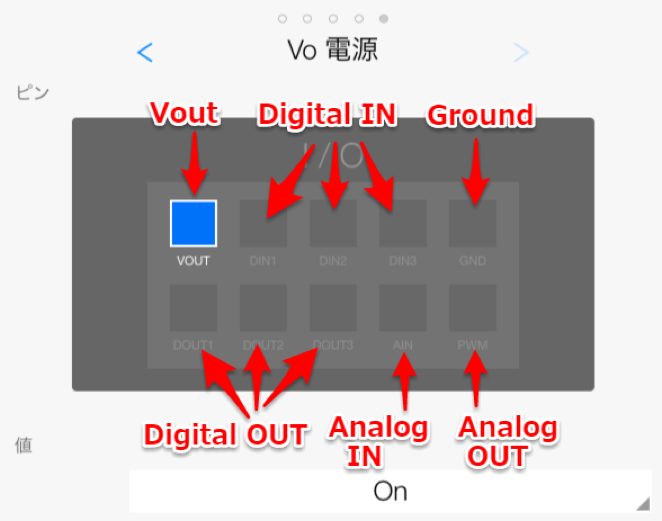
サーボモーターの赤い線を左上のVOUT、黒い線を右上のGNDにつないで、電源を供給するようにします。黄色(又は白)の線はアナログ信号を送るので、右下のPWMにつなぎます。
GPIOタグのアナログ信号(PWM)を強弱する事により、サーボモーターの回転角度を変化させる事ができます。

GPIOタグとサーボモーターをつないだら、MESHアプリ上で動きをチェックしてみましょう。
GPIOタグのアナログ出力では、0から100までの出力を選ぶことができるのですが、その適正な値はサーボモーターの種類によって若干違います。
私が使っていたサーボモーターでは、PWM値が5から25の間で動きました。サーボモーターの種類に応じて、色々変えて試してみる事をお勧めします。
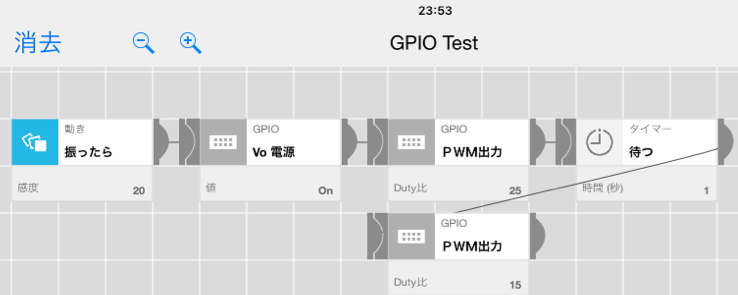
モノの作り方
では、このサーボモーターと針をセットするメーターを作りましょう。
まずサーボモーターの回転軸に、今どこにいるかを指し示す針を、ボール紙で作ります。
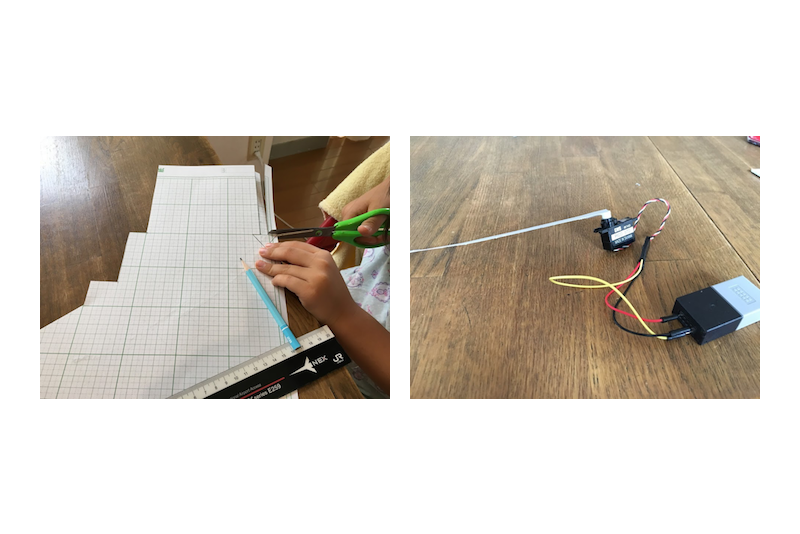
また、普段いるところの絵などを描いた、メーター板作りましょう。
この例では、一番左側から、お父さんが ①家を出て、②会社に行く途中、③会社で仕事中、④会社から帰ってくる途中、⑤帰宅したところ、の5つの場所を表す絵を描いて、ボール紙に貼り付けました。
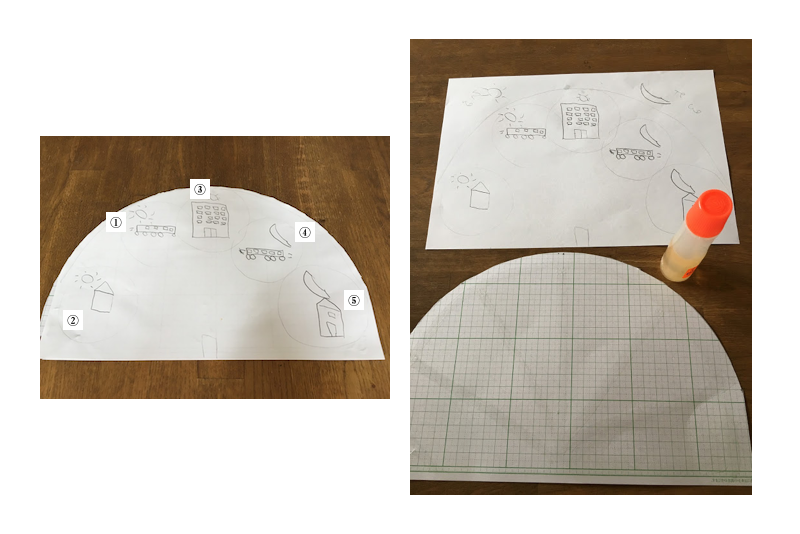
サーボモーターの位置調整
サーボモーターの回転角度は、先程のようにMESHアプリのGPIOタグで、PWMの数値を変えることにより行います。
このサーボモーターでは、PWM値が5毎に30°ほど回るようになっています。(これはサーボモーターの特性によりばらつきがあります。ご自分のサーボモーターで色々試してみて下さい。)
まず、最初の家の位置①をPWM値5に合わせ、PWM=10が通勤中の②、PWM=15が会社の③、PWM=20が帰宅中の④、PWM=25が帰宅時の⑤、にするようにMESHアプリ上で設定します。
絵の位置とサーボモーターの角度が合うように、試行錯誤してみて下さいね。
角度調整ができたら、サーボモーター、GPIOタグとメーター板をうまく固定します。

IFTTTの設定
さて次は、スマホを持っている人がある位置に来たら(又は出たら)、MESHに対して信号を送り、メーターの動きに反映させるようにします。
それには、いつもお世話になっているウェブアプリIFTTTを使います。(アカウント登録がまだな方は、事前に登録しておいてください。)
IFTTT上では、スマホに合わせて(iOSならLocation、AndroidならAndroid Device)設定を行います。この例では、iOSを使っています。
外出する時に持っているiPhoneのIFTTTアプリを開きます。
IFTTTのThis部分で、iOSのLocationを選び、自宅付近の位置を設定します。
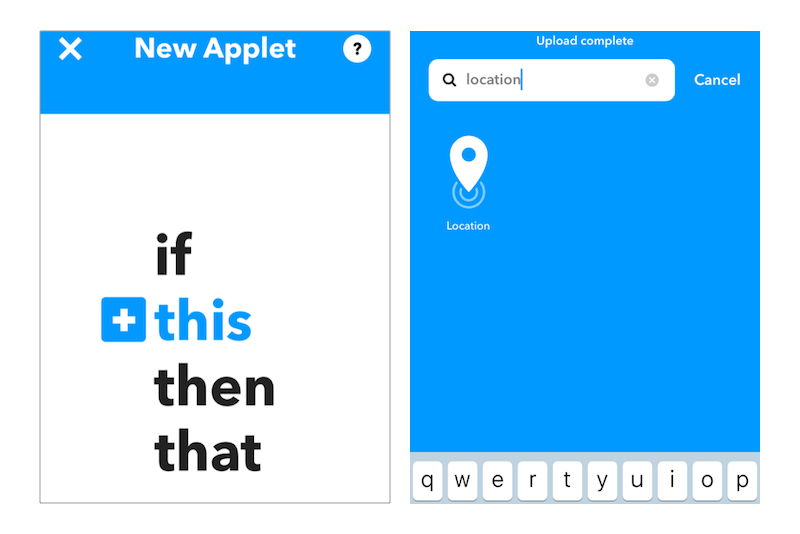
トリガーは、指定した場所の円の部分から出たら(Exit)したら、MESHに信号を送る、という風にします。
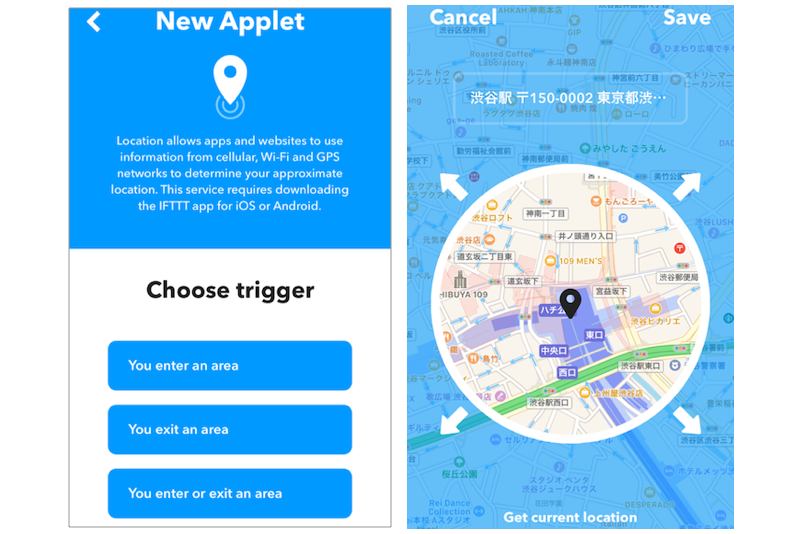
になります。その後、MESHの「Send Event」を選んで、そのEvent IDに”ExitHome”というIDをセットします。
この事により、持っているiPhoneが(GPS情報として)ある場所から出たら、”ExitHome”というIDをインターネット越しにMESHアプリに送る、という事ができるようになります。
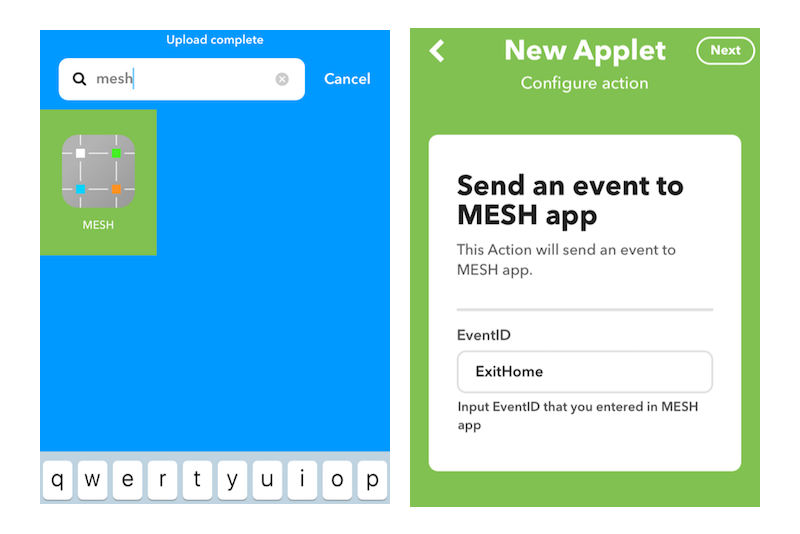
次は、会社の位置に入ったら(Enter)、”EnterOffice”とEvent IDをセットします。
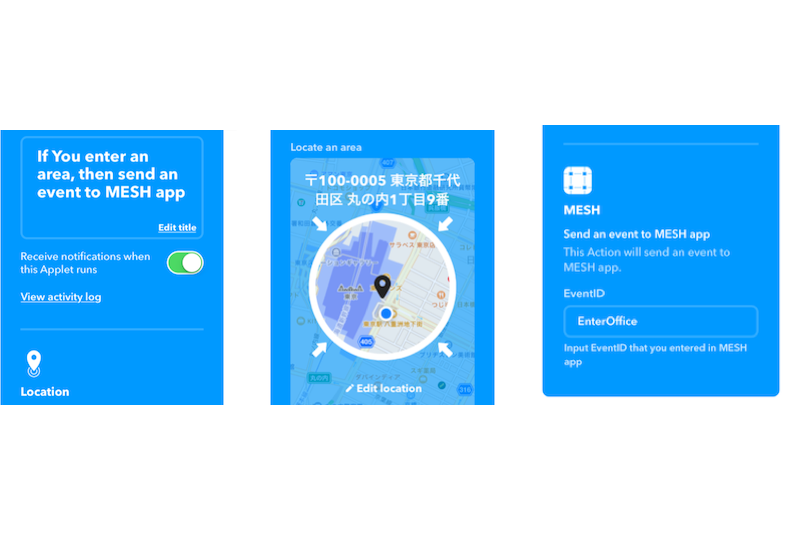
更に帰るときに、会社付近から出たら(Exit)、”ExitOffice”とし、家の近くに来たら(Enter)、”EnterHome”というように設定します。
MESHアプリでのIFTTTとの紐付け
PhoneのIFTTTアプリ上で設定ができたら、自宅に置く方の(iPadなどの)MESHアプリを設定します。画面右側のカスタムタグのところで、IFTTTタグを有効にします。
そしてMESHアプリ上で、①家の位置(これはスタートポジション)とPWM=5、②通勤中ExitHomeとPWM=10、③会社EnterOfficeとPWM=15、④帰宅中ExitOfficeとPWM=20、⑤帰宅EnterHomeとPWM=25のようにそれぞれを紐付けます。
これに更に、家の玄関に人感タグをセットして、家の中に入ったら「おかえり!」などと声を出すようにしておくと、夜遅く帰ってきたお父さん、パートナーの方も寂しくないかもしれませんね!
また家に帰ってしばらくすると、スタートポジション①に戻る、ようにタイマータグをセットすると、翌朝また最初から始めることができます。
さあ、これが完成系のMESHアプリです。
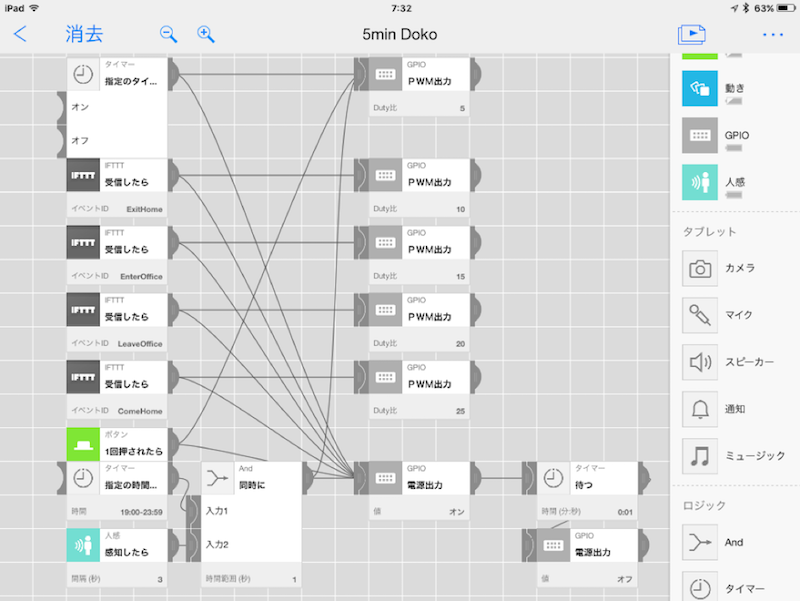
では、さっそく使ってみましょう!
朝、会社に着くと、まずiPhoneのIFTTTが反応して、会社エリアに入りました、との連絡が。
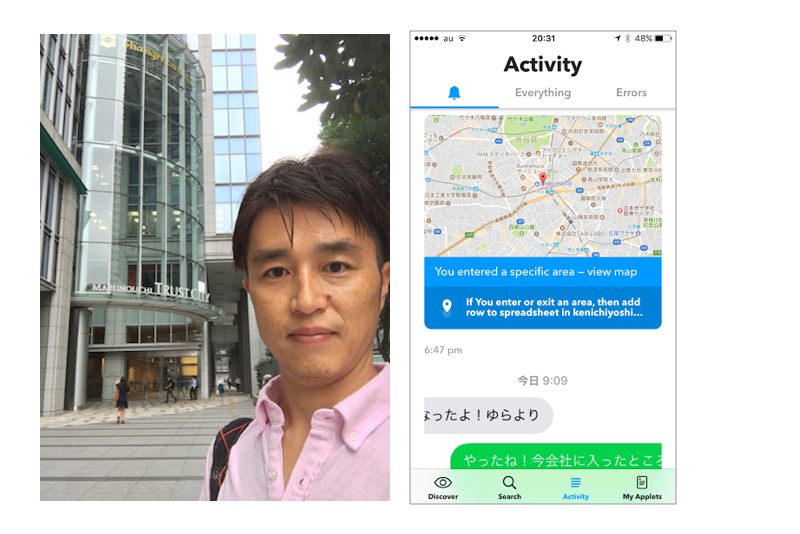
そして家族から、今動いたよ!の連絡と共に、会社の位置にいるメーターの写真が送られてきました。

やー、これで昼間はちゃんとお父さんが会社で頑張っている事を、家の人も分かってくれるでしょう。
今回は、GPIOタグとサーボモーター、そしてスマホを使うことにより、簡単で楽しいIoTガジェットを作りました!
今回の連載の流れ
第1回:SONY MESH で始めるIoT新生活!はんだ付け不要、ノン・プログラミングで電子工作
第2回:SONY MESHアプリの5分でできるセットアップ!
第3回:SONY MESHとIFTTTを使って、雨を知らせるIoT鍵置きを作ろう!
第4回:SONY MESHを使って、IoT鉛筆立てを作ろう!
第5回:SONY MESHのGPIOタグを使って、リモートで動くロボットを作ろう!
第6回:SONY MESHのGPIOタグとスマホで本格IoT!大事な人の位置を知らせるメーターを作ろう!(今回)
第7回:SONY MESHとArduinoを連携させて遠隔操作ができるメイド・ロボを作ろう!
第8回:MESHでここまでやる? 話題のスマートスピーカーGoogle HomeやAmazon Alexaとつないで、声でMESHを操作しよう!
第9回:MESHでここまでやる? Raspberry PiでMESHが動く!話題のラズパイ版MESHをいち早く使って、スマート・ホームを実現しよう!
第10回:MESHでここまでやる? MESHハブアプリを使って、玄関に置けるIoT灯篭を作ろう!
第11回:MESHでここまでやる? MESH拡張基盤で、USB機器やサーボモータをつないで、面白ピタゴラ装置を作ろう!
第12回:MESHでここまでやる? Seeed Grove、littleBitsなどを使って、ピタゴラ装置を完成させよう!








